Joyn aufnehmen: Wie kann man Videos von Joyn aufnehmen?
Zusammenfassung: Um Joyn-Videos offline zu sehen, ist die Aufnahme von Joyn-Videos eine praktikable Möglichkeit. Bitte lesen Sie ihn vollständig durch und wählen Sie Ihre Lieblingssoftware für die Aufnahme von Joyn-Videos.
Wer kennt das nicht? Man sitzt im Zug, startet seine Lieblingsserie auf Joyn, und plötzlich ist das Netz weg. Oder man möchte den Flug überbrücken, merkt aber: Mist, ich kann die Folge ja gar nicht offline speichern! Die Suche beginnt – oft mit der Frage: „Wie kann ich Joyn aufnehmen?“
Ich habe mich intensiv mit dieser Frustration auseinandergesetzt und untersucht, warum Joyn uns diese einfache Möglichkeit vorenthält. Gleichzeitig zeige ich Ihnen, welche Lösungsansätze es gibt.

1. Warum fehlt die Aufnahmefunktion bei Joyn?
Joyn erlaubt keine Aufnahme-Funktion. Das liegt an diesen ewigen Lizenzregeln, die Streamingdienste nun mal haben. Joyn hat zwar die Rechte, Ihnen die Inhalte zu zeigen (das ist der Deal!), aber leider halt nicht die unbegrenzten Rechte zum Kopieren. Damit die Lizenzgeber mal keinen Herzinfarkt kriegen und die Filme nicht unkontrolliert im Netz viral gehen, wird die Datei eben geschützt. Super nervig, aber da müssen wir durch!
📝 Der Community-Konsens und mein eigener Test
Ich habe mich neulich mal ein bisschen durch GuteFrage und ein paar andere Foren geklickt. Dabei ist mir aufgefallen, dass viele Nutzer die fehlende Offline-Funktion wirklich nervt. Immer wieder taucht der Gedanke auf, dass Joyn wohl die Kontrolle über die Verbreitung behalten möchte.
Was viele auch schreiben: Selbst mit Joyn PLUS+ fühlt man sich manchmal ein bisschen ausgebremst. Die App setzt technisch eben einige Grenzen, und das sorgt gerade bei zahlenden Nutzern oft für Frust. Das kann ich gut nachvollziehen.
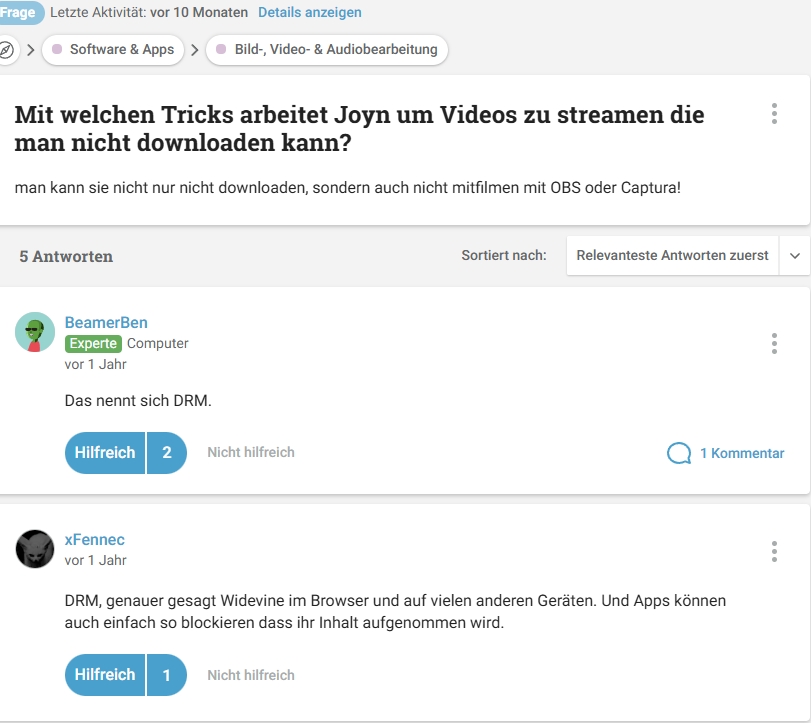
Mein persönlicher Test zur Joyn-Aufnahme:
Ich habe mir dazu die Mühe gemacht und geschaut, ob sich nicht doch ein versteckter Aufnahmeknopf finden lässt:
Gerät & System: iPhone 14 Pro / iOS 18.1
Joyn Version: App Store Version 2025.9.0
Account: Joyn PLUS+ Abonnement
Aktion: Die Joyn App heruntergeladen, Joyn PLUS+ abonnieren, verschiedene Videos gestartet und jeden Winkel der Oberfläche abgesucht. Auch die integrierte iOS-Bildschirmaufnahme gestartet.
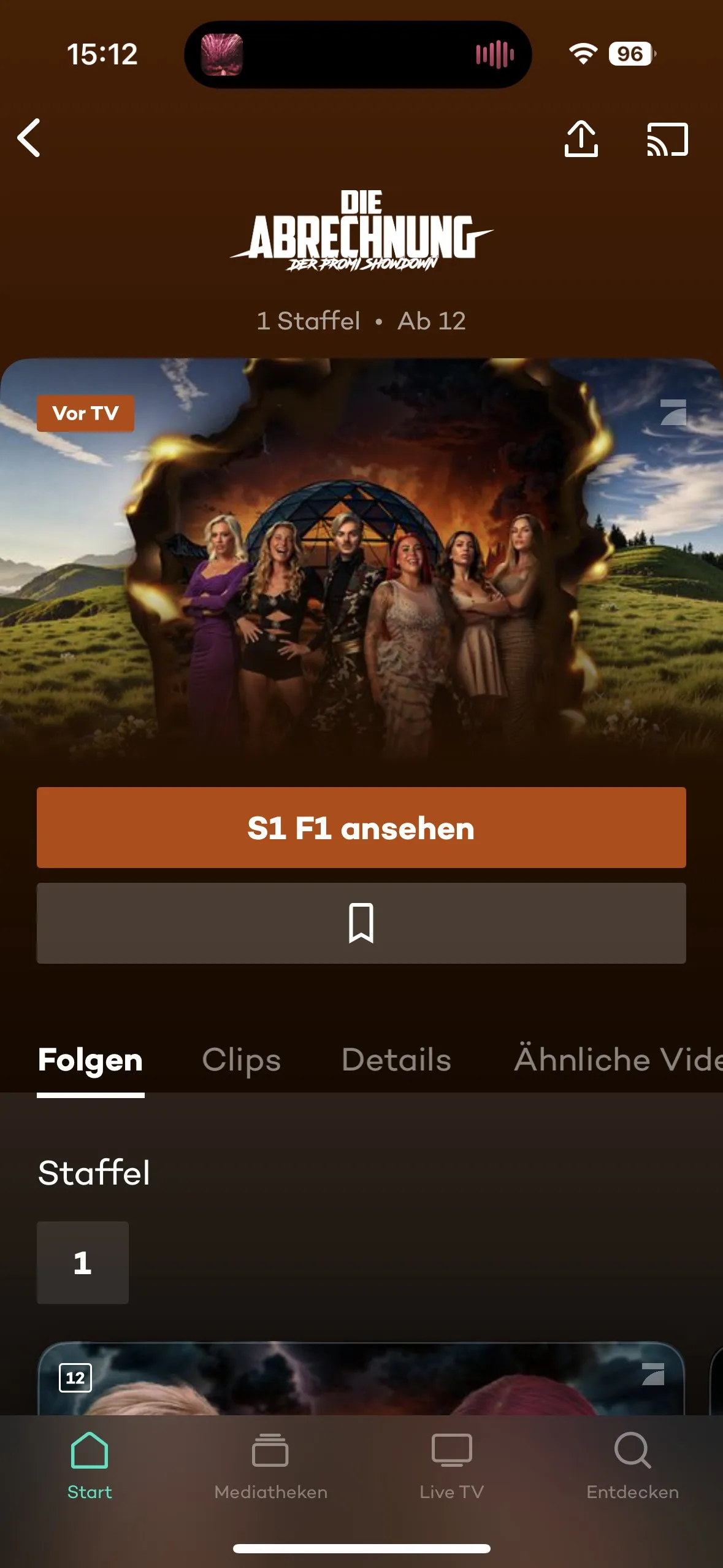
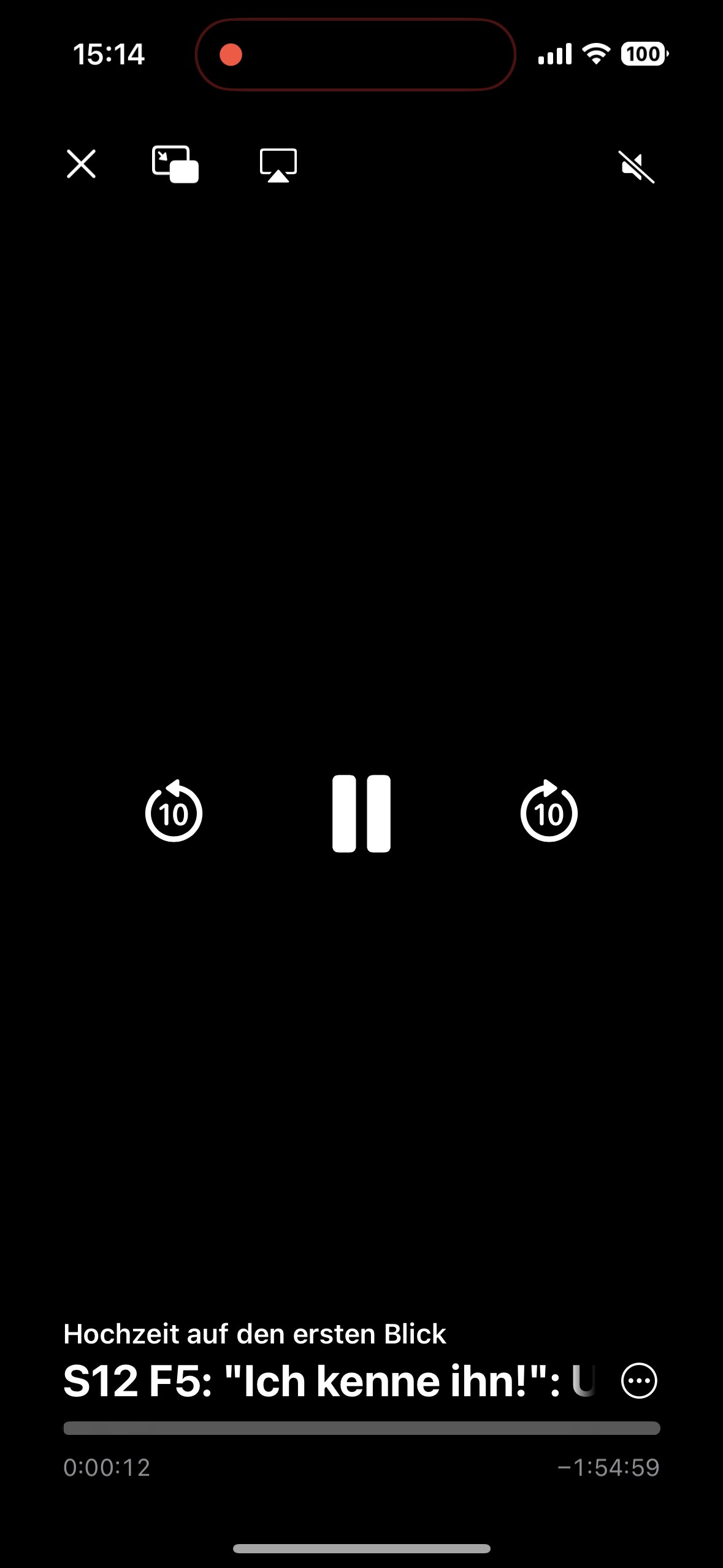
Das frustrierende Ergebnis: Weder im Free- noch im PLUS+-Abo fand ich irgendeine Funktion, um das Video aufzunehmen oder herunterzuladen. Beim Versuch, mit der integrierten iOS-Funktion aufzunehmen, sehen Sie später nur einen schwarzen Bildschirm. Ich frage mich wirklich, wofür ich eigentlich bezahle, wenn so grundlegende Funktionen fehlen. Diese künstlichen Barrieren machen den mobilen Konsum unnötig kompliziert.
2. Einfache Bildschirmaufnahme-Software für Joyn-Videos
Also, ganz klar: Die App lässt uns halt einfach im Stich. Deswegen müssen wir jetzt mal auf ein paar clevere Workarounds ausweichen! Wenn Sie Joyn-Videos trotzdem aufnehmen möchten, gibt’s zum Glück echt einfache Wege. Vergessen Sie mal die ganze Technik – wirklich nur ein paar Klicks reichen da schon aus!
2.1 Joyn aufnehmen mit RecordFab
Wenn’s um Streaming-Aufnahmen geht, ist RecordFab echt praktisch. Das Programm nimmt fast alles auf – egal ob Joyn, Amazon oder Disney+. Ich mag vor allem, dass man nichts groß einstellen muss. RecordFab erkennt automatisch, was gerade läuft, und startet die Aufnahme. Kein Herumklicken, kein Stress. Die Qualität? Super – scharfes Bild, sauberer Ton. Und weil das Tool nicht viel Leistung frisst, läuft’s sogar auf älteren Laptops noch rund. Für mich ist RecordFab so eine „Einmal-installieren-und-vergessen“-App – macht einfach, was sie soll.
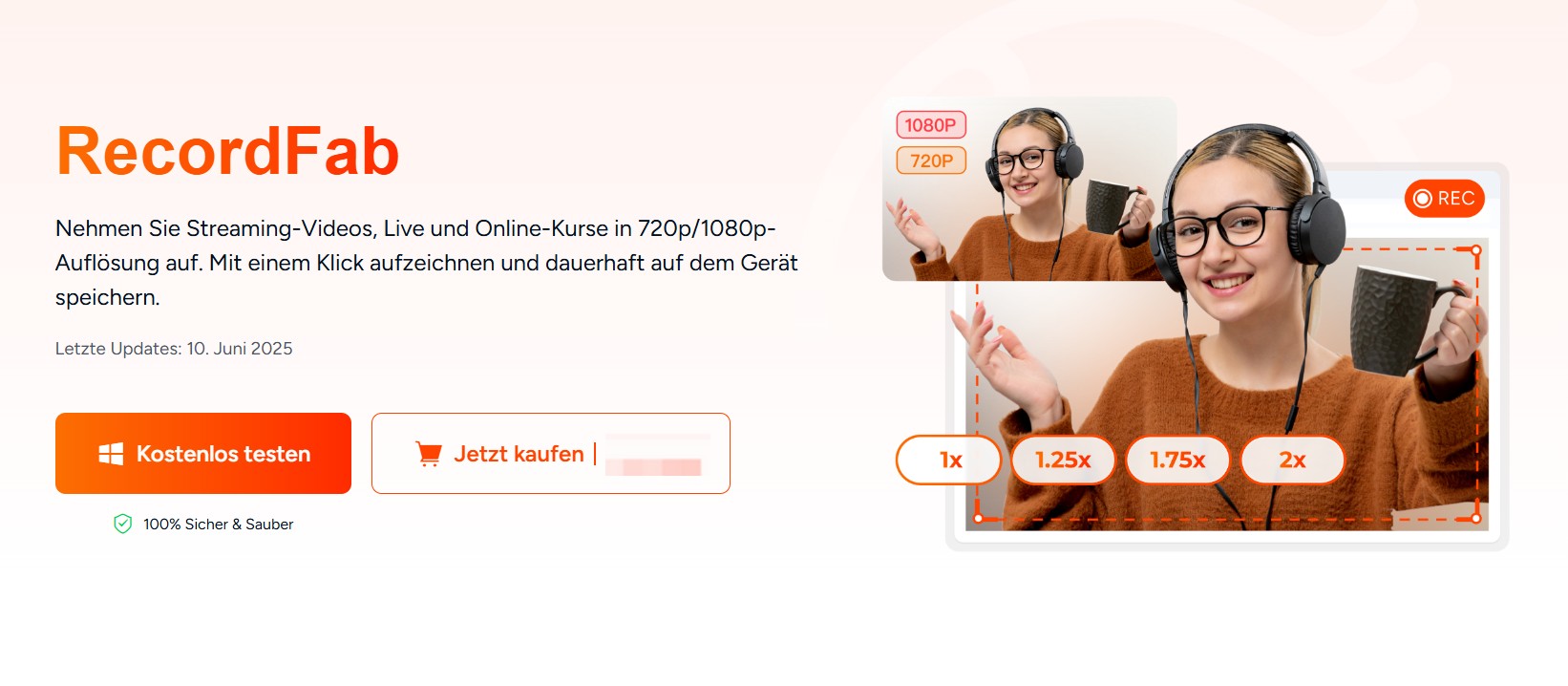
Darüber hinaus integriert der integrierte Browser nicht nur Browsing- und Aufnahmefunktionen, sondern reduziert auch die CPU-Belastung erheblich. Für weitere Informationen über RecordFab können Sie RecordFab Review sehen.
Anleitung zur Aufnahme von Joyn Videos mit RecordFab
Schritt 1. RecordFab installieren und starten
Installieren Sie RecordFab auf Ihrem PC-Gerät und starten Sie es.
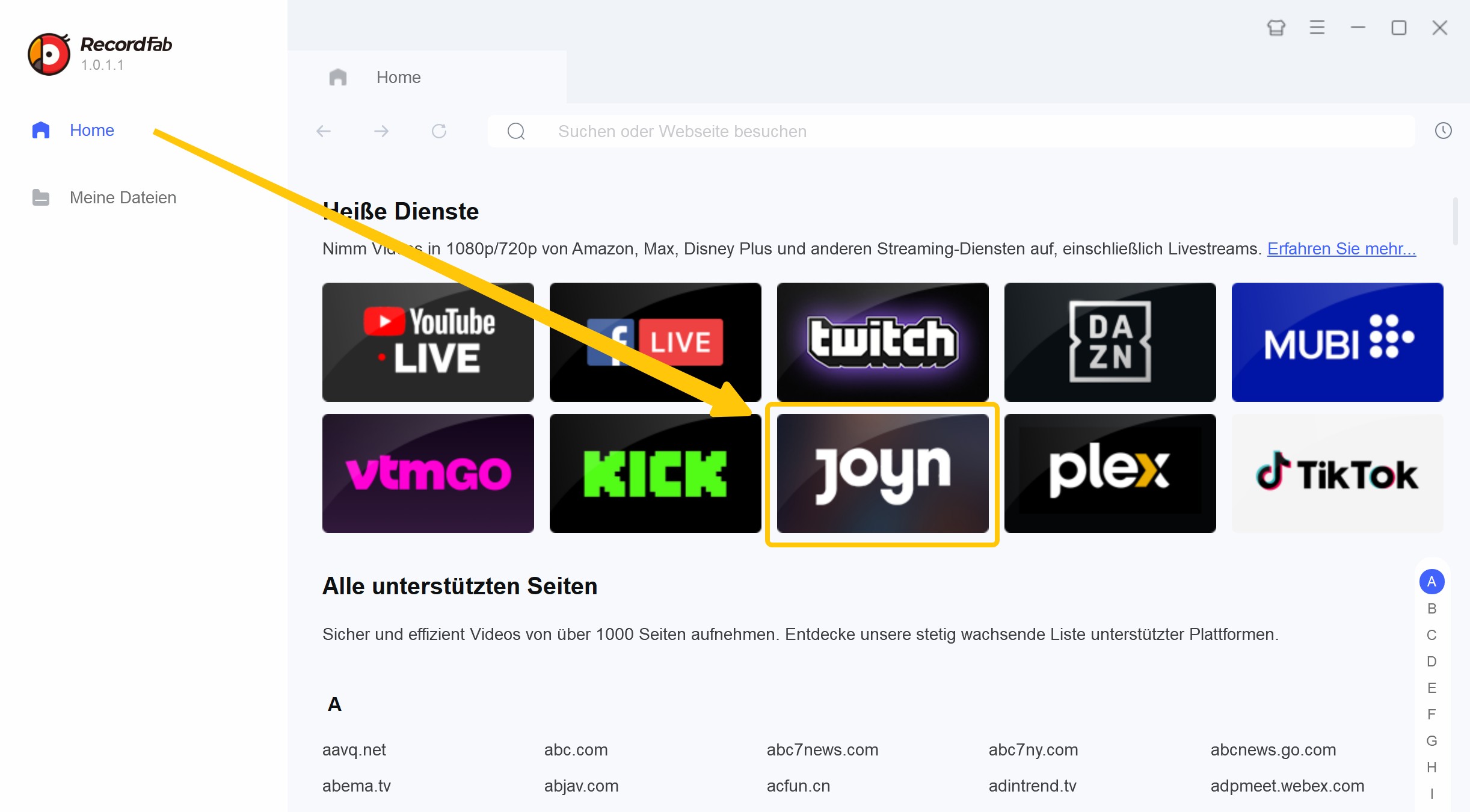
Schritt 2. Den Prozess zur Aufnahme des Streaming-Videos einleiten
Melden Sie sich bei Ihrem Streaming-Dienst-Konto an, und suchen Sie das Video, das Sie aufnehmen möchten. Klicken Sie auf die Schaltfläche „Start“ in der rechten Ecke und legen Sie die Ausgabeauflösung und die Aufnahmegeschwindigkeit fest.
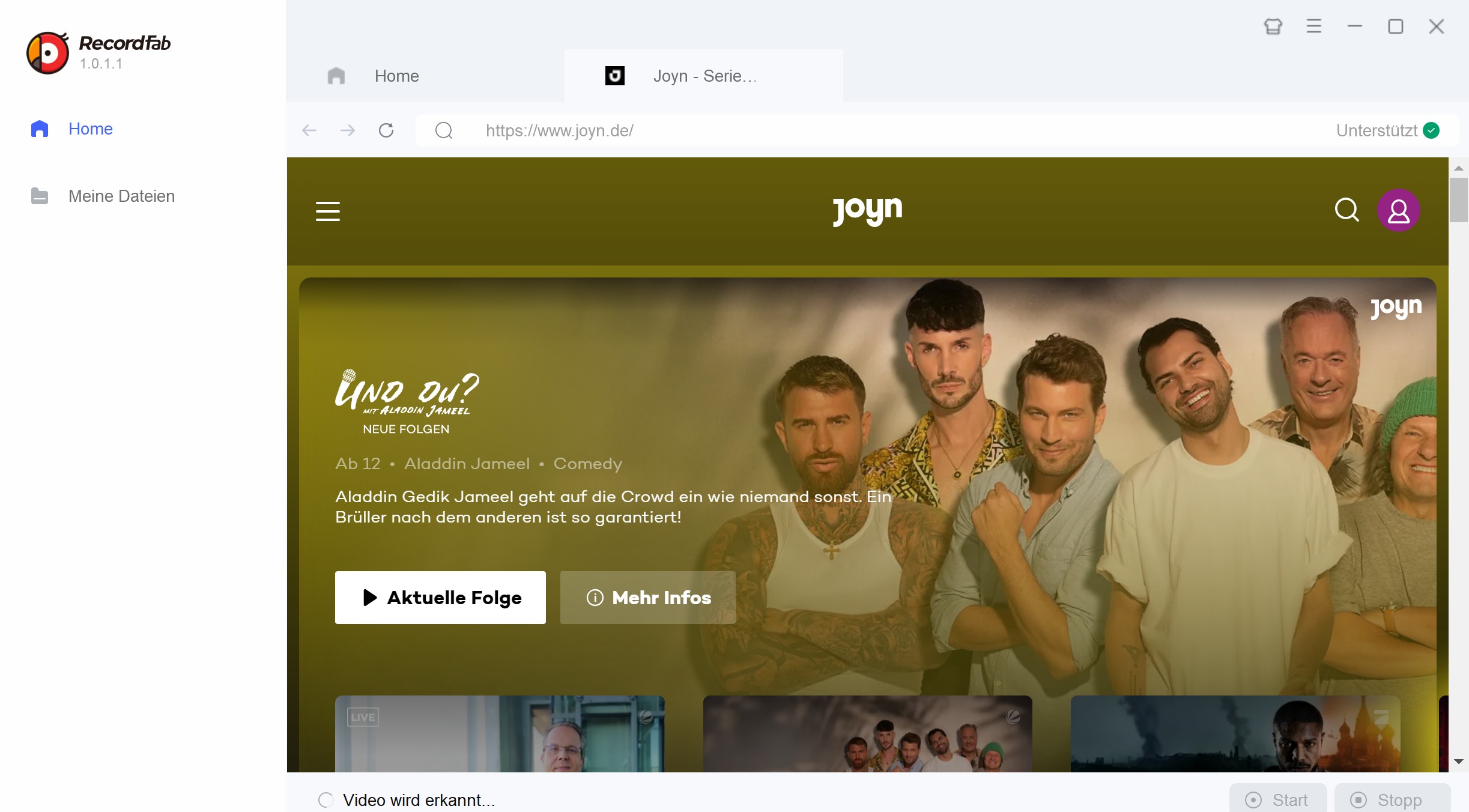
Schritt 3. Einen Moment warten, das Video wird bald aufgenommen
Bestätigen Sie die Aufnahme und das Video wird in Kürze gespeichert. Bitte beachten Sie, dass andere Aktionen auf RecordFab deaktiviert werden, um eine reibungslose Aufnahme zu gewährleisten. Sie können jedoch auf „Stopp“ klicken, um die Aufgabe zu beenden, wenn Sie dies wünschen.
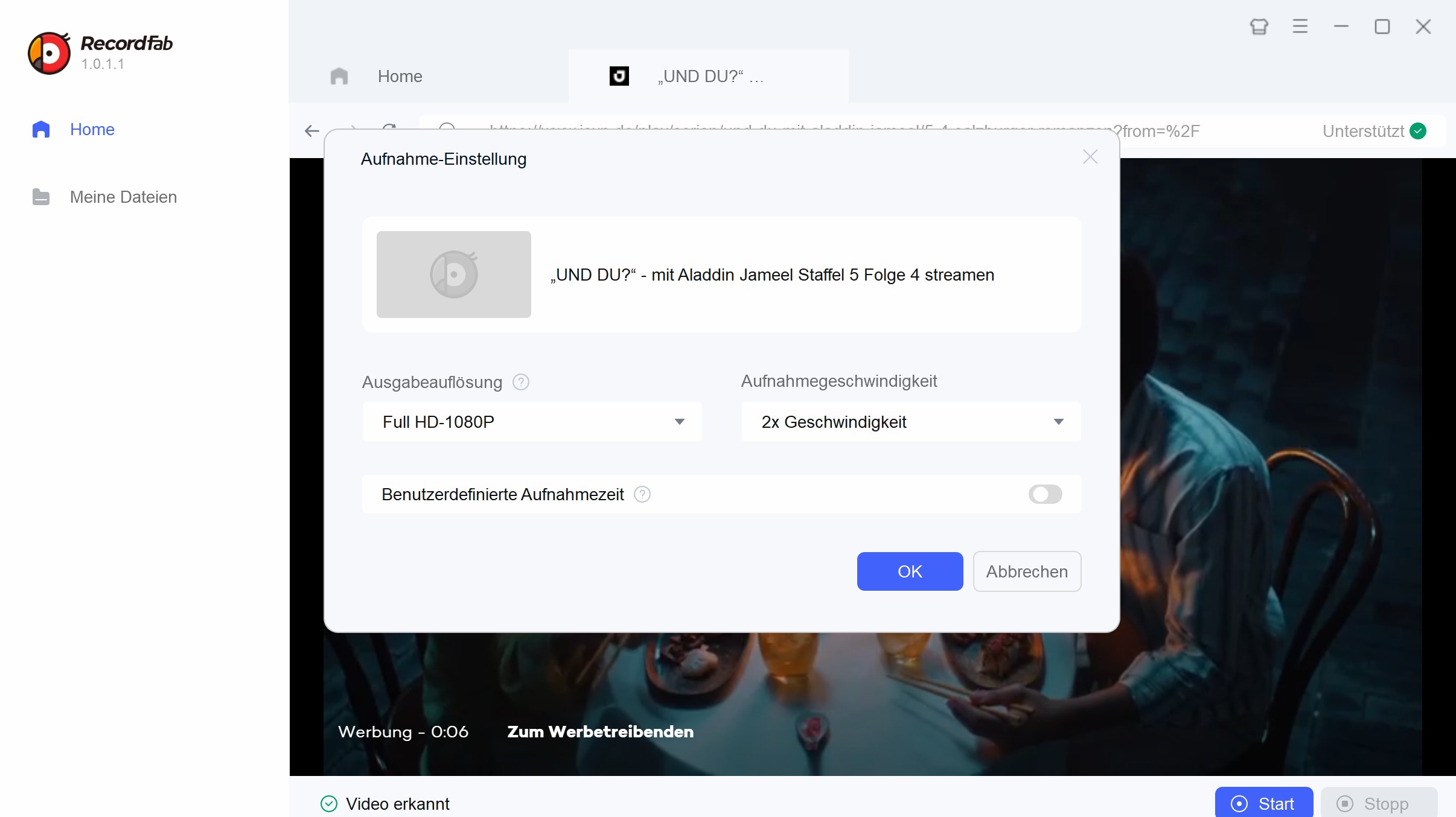
2.2 Joyn aufnehmen mit Audials Movie
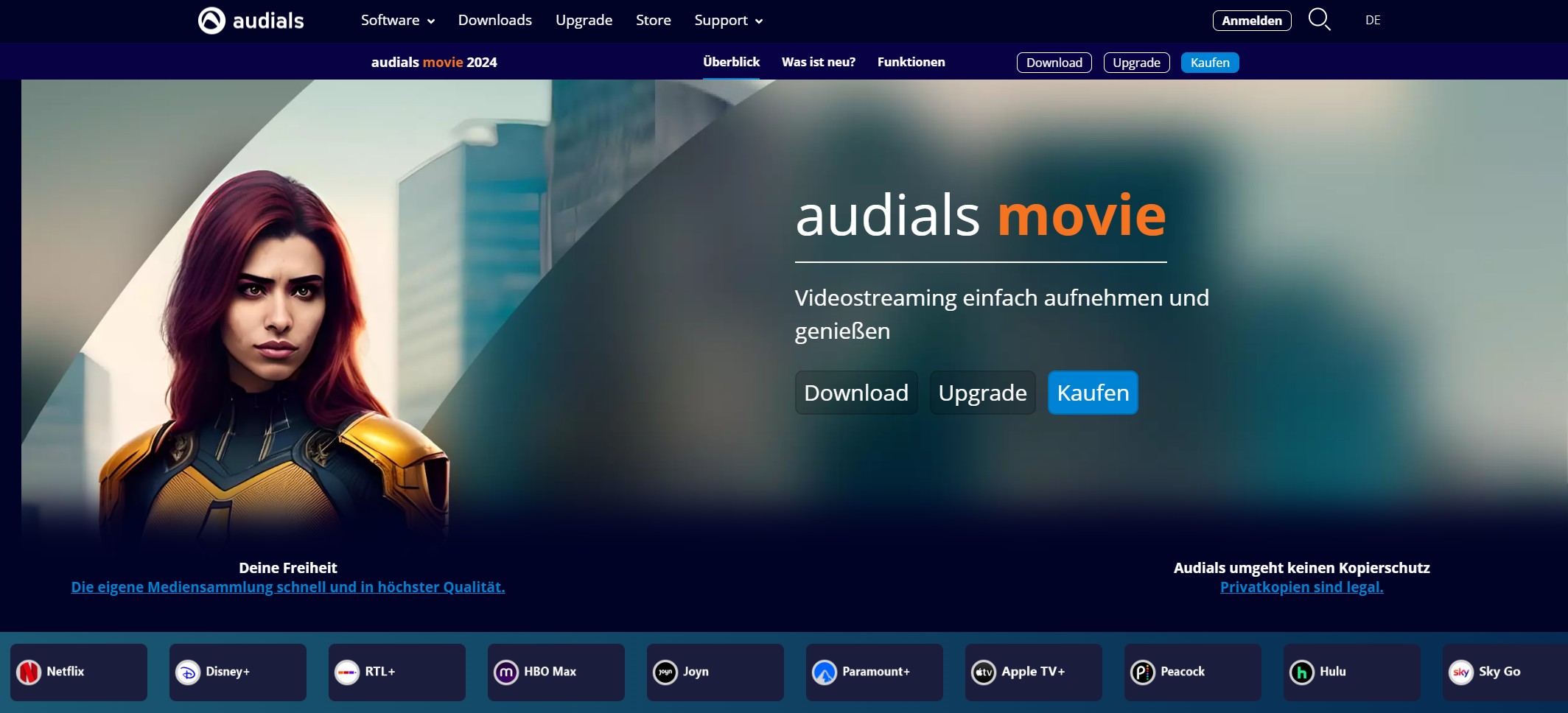
- Also, pass mal auf: Das Ding läuft nicht nur auf Joyn, easy auf Joyn PLUS+ – nein, das funktioniert halt einfach auch auf total vielen anderen Plattformen! Echt ein Gamechanger, wenn Sie mal eben zwischen den Streaming-Diensten shufflen!
- Die App regelt die Bildrate tatsächlich ganz von selbst. Das heißt: Alles sieht wirklich mega flüssig aus. Endlich kein nerviges Ruckeln mehr! Das macht das Schauen halt echt entspannt.
- Nutzt die Grafikkarte Ihres PCs, um Videos in richtig guter Qualität aufzunehmen.
- Untertitel? Kein Problem. Sie können sie ganz einfach hinzufügen oder wieder rausnehmen – je nachdem, wie Sie’s mögen.
- Und das Beste: Mit dem eingebauten Editor schneiden Sie Trailer oder Wiederholungen in ein paar Sekunden weg.
Anleitung zur Aufnahme von Joyn Videos mit Audials Movie
Schritt 1: Audials vorbereiten
Installieren Sie und starten Sie Audials. Wählen Sie oder suchen Sie Joyn.
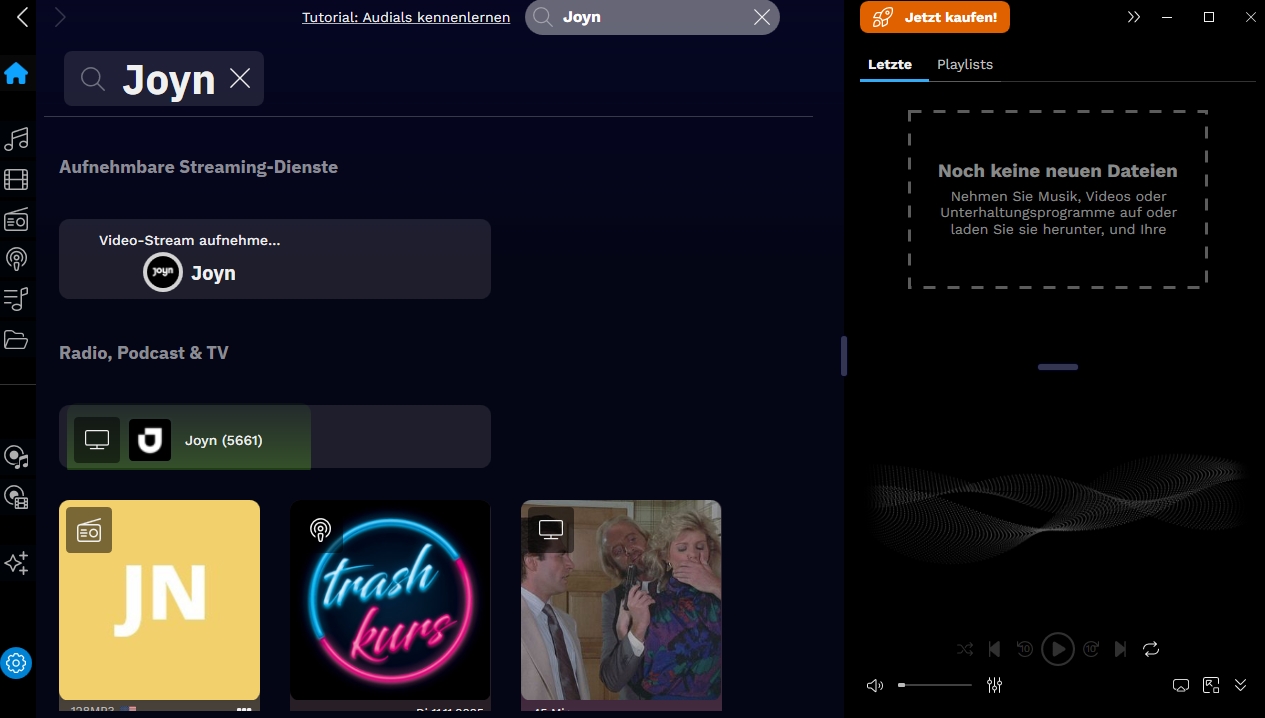
Schritt 2: Aufnahme starten
Melden Sie sich bei Joyn an. Starten Sie die Wiedergabe des gewünschten Films oder der Episode. Audials erkennt den Stream automatisch und startet die Aufnahme.
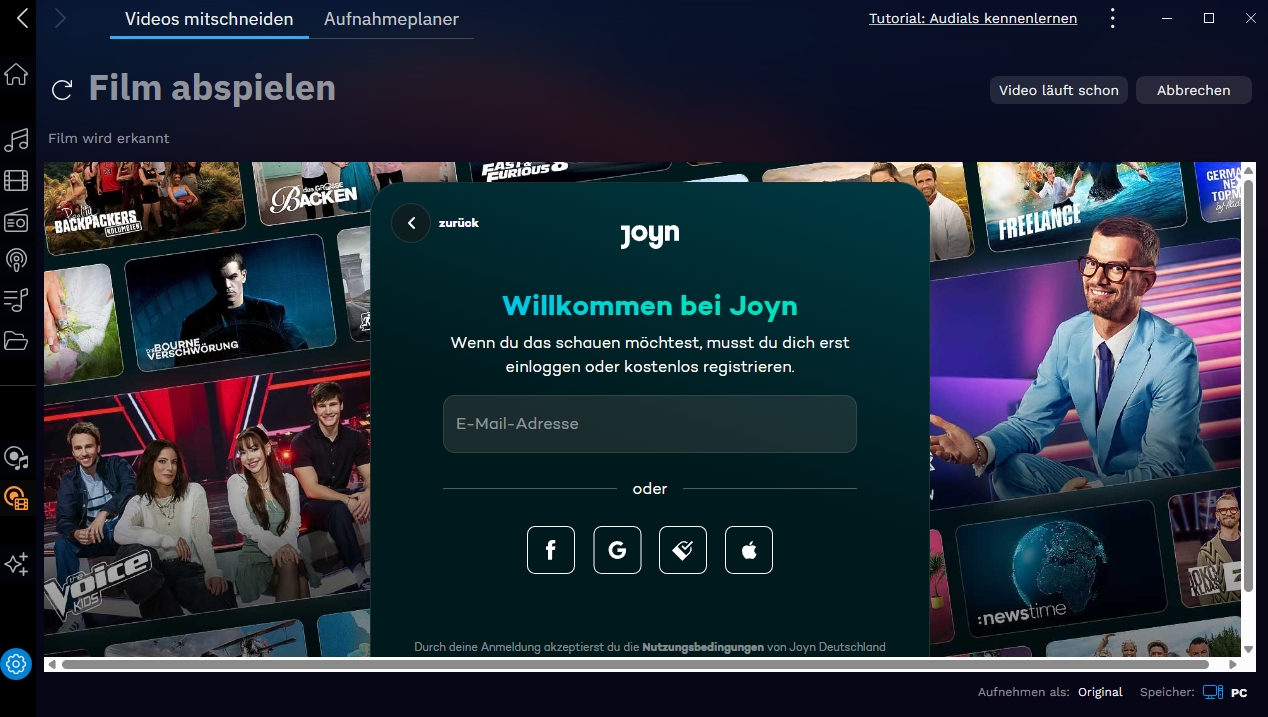
Schritt 3: Speichern
Lassen Sie das Video komplett bis zum Ende durchlaufen (1:1 Zeit). Die Aufnahme stoppt automatisch und speichert die fertige Videodatei auf Ihrem PC.
3. Joyn-Download vs. Joyn-Aufnehmen: Was ist besser?
Neben der Aufzeichnung von Joyn ist das Herunterladen eine weitere Möglichkeit, Joyn offline anzusehen. Da die Offline-Möglichkeiten bei Joyn doch ziemlich eingeschränkt sind, schauen sich viele Nutzer nach anderen Wegen um. Ich mache das ehrlich gesagt auch so, wenn ich etwas wirklich behalten möchte. Manche setzen auf Screen-Recording, andere lieber auf Tools, die direkt herunterladen können. Was am Ende besser ist? Das hängt stark davon ab, was Sie damit vorhaben. Ich habe beides ausprobiert und gemerkt: Jede Methode hat so ihre eigenen Stärken und kleinen Schwächen. Schauen wir uns das Ganze einfach mal in Ruhe an.
|
Kriterium |
Screen-Recording / Aufnahme |
Direkter Download (StreamFab) |
|
Zielsetzung |
Live-Events, einmalige Aufnahmen oder Inhalte, bei denen der Download scheitert. |
Archivierung in höchster Qualität, Langzeitnutzung, Batch-Prozesse. |
|
Max. Qualität |
Abhängig von Originalvideo. |
Bis zu 1080p (beste Qualität der Quelle wird gesichert). |
|
Geschwindigkeit |
1:1 Wiedergabezeit. (Aufnahme dauert so lange wie das Video läuft). |
Viel schneller (Kann im Hintergrund laufen, oft schneller als 1:1). |
|
Aufwand |
Geringere Installationskosten, aber höherer manueller Aufwand pro Video. |
Höhere Anschaffungskosten, aber minimaler Aufwand durch Batch- und Automatikfunktionen. |

- Als nächstes werde ich Ihnen einen der besten Joyn Video Downloader vorstellen.
4. Joyn Download: StreamFab tut das!
Okay, jetzt kommt die Sensation! Der beste Downloader, den ich Ihnen hier wirklich empfehlen kann, der kann endlich mal fast alle Joyn Filme, Serien und Shows runterladen! Es handelt sich um den StreamFab Joyn Downloader.
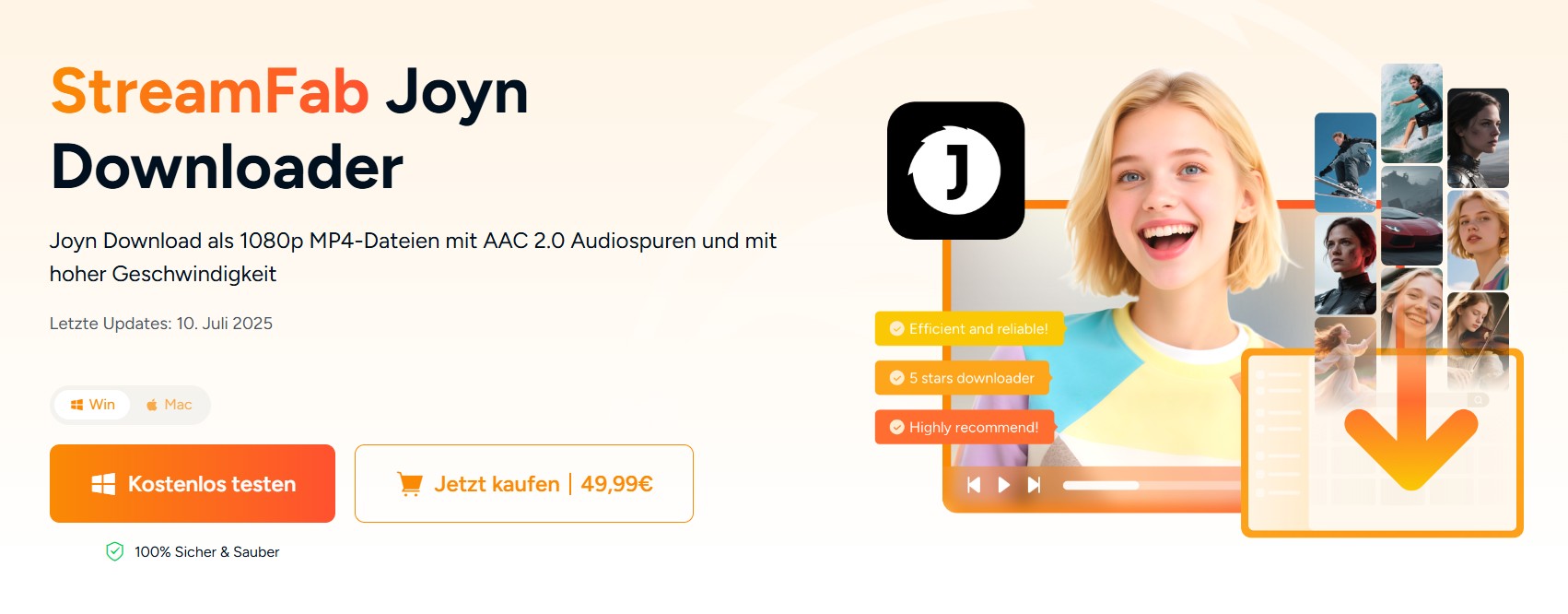
Dieser Downloader hat viele Vorteile beim Herunterladen von Joyn-Videos. Der Downloader zieht Videos halt in super hoher Quali – bis zu 1080p und feinem AAC 2.0 Sound. So macht das Anschauen echt Spaß! Zusätzlich gibt der StreamFab die Joyn Videos im MP4-Format aus. Dank Batch-Modus und hoher Geschwindigkeit können Sie gleichzeitig mehrere Joyn-Videos ruckzuck in einem Rutsch herunterladen. Beim Joyn-Download zieht der Downloader halt echt automatisch die ganzen Infos mit. Ich meine: Titel, Cast, Staffel, Cover – alles ist sofort dabei! Das ist super praktisch, weil Sie dann Ihre Mediathek nicht mehr manuell sortieren müssen.
4. FAQ
In Deutschland gibt es das Recht auf eine sogenannte „Privatkopie“. Das bedeutet für Sie: Solange Sie Inhalte, auf die Sie Zugriff haben, ausschließlich für Ihren eigenen, privaten Gebrauch lokal sichern, bewegen Sie sich in der Regel im privaten Rahmen. Aber Achtung, hier gibt es eine rote Linie: Die Weitergabe an Dritte oder das öffentliche Hochladen ist streng verboten. Behalten Sie Ihre Sammlung also bitte wirklich nur für sich!
Sucht man direkt bei Joyn nach einem Download-Button, geht man leider leer aus. Das haben wir geprüft. ABER: Es gibt einen cleveren Ausweg. Mit spezieller Software wie RecordFab können Sie Ihre verfügbaren Sendungen nämlich ganz einfach lokal für die Offline-Wiedergabe sichern. Das ist der wohl zuverlässigste Weg, um Ihre Videos flexibel parat zu haben.
Die einzige wirklich zuverlässige Methode, um Joyn offline zu schauen, ist der Download mit einem externen Tool. Die App selbst bietet diese Funktion einfach nicht.
5. Zusammenfassung
Joyn-Aufnahmen ist eine Option, wenn Sie Joyn-Filme und -Serien dauerhaft auf Ihrem Gerät speichern möchten. Wir bieten Ihnen fünf Tools für die Aufnahme von Joyn-Videos. Sie können aus ihnen wählen und sie verwenden. Und wenn Sie eine bessere Option haben möchten, empfehlen wir Ihnen auch, StreamFab Joyn Video Downloader zu verwenden, um Joyn Videos tatsächlich herunterzuladen.
Haftungsausschluss: Diese Software darf nur zur privaten Sicherung von Streaming-Inhalten genutzt werden, für die Sie eine gültige Lizenz besitzen. Jede kommerzielle oder illegale Weitergabe ist untersagt.
